Son yıllarda, TV’nin doğrudan randevusunu yerine getirmekten vazgeçti. Bugüne kadar, bu cihazların yeni modelleri de monitördür, ancak özellikle bilgisayarlar için yapılan modellerden ziyade önemli ölçüde daha büyük bir diyagonal ile. Bu nedenle, bu günlerde, çoğu zaman bilgisayarlar, tabletler ve diğer teknikler, HDMI konektörü ve ilgili kablo üzerinden, görüntüye ve sese izin veren TV’ye bağlanır. Ancak sesin bağlandığında ya da zamanla kaybolduğunda. Ne olduğunu anlamaya çalışacağız ve nasıl düzeltileceğini.

Olası nedenler
İlk önce, sesin neden kaybolduğunu veya neden belirtilen türün kablosu boyunca yapıldığını anlamaya çalışın. Yani, sesin TV’ye gitmesinin ilk nedeni, buna gizlenebilir TV’de, sessiz anahtar kullanılarak sessiz bir mod etkinleştirilir. Veya ses seviyesi minimumda monte edilebilir. Genellikle sorun sadece çok basit çözüldü. bu arada, kaç tane HDMI limanın bir TV olduğunu görmek için gereksiz olmayacak.


Yalnız değilse, kabloyu bu türde başka bir konektöre bağlayabilirsiniz.
Başka bir neden, tamamen farklı bir cihaza sesin sesidir. Bu sorun, Windows işletim sisteminin altındaki bilgisayarların karakteristik özelliğidir. Böylece, bu işletim sisteminin bir özelliği vardır – bazı ayarlarda değişiklikler yaptığınızda, güncellemeleri kurarken, ekipmanı ve diğer eylemleri kurarken, cihazın yanlış yapıldığı yanlış seçilebilir. Yani, bilgisayar ses çalabilecek birkaç aygıtı varsa, işletim sistemi tam olarak olması gereken cihazı seçebilir. Yani, PC sütunlarında bir ses olduğuna, ancak TV’ye geri çekilmesi imkansız olabilir.
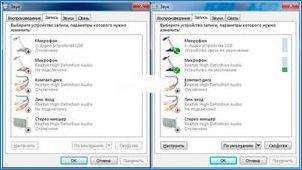
TV’nin HDMI tipini bağlarken sesi çoğaltmadığı üçüncü ortak sorun, Gerekli video kartı sürücüsünün en yaygın yokluğu. Daha kesin olarak, HDMI konnektöründeki sesin çıktısından sorumlu olan bileşenden bahsediyoruz. Ya da kurulabilir, ancak yanlış çalıştığı için yeni sürüme güncellenebilir. Genellikle bir kullanıcı gibi görünmesi ve istenen sürücüyü yüklenmesi için olsa bile olur, ancak sürücünün sadece onsuz monte edildiğinden, istediğiniz bileşene takarken onay kutusunu koymadım.
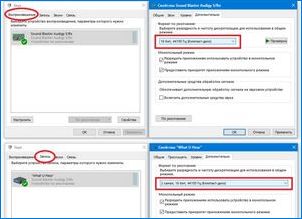
Oldukça sık sık ortaya çıkan bir sorun SIMPAR, kontrol merkezindeki sesi doğrudan TV’deki sesin çıktısından sorumlu olan sürücüye yapılandırmanız gerekir. Gerçek şu ki, çoğu zaman bu tür sürücülerin, bağlı ses ve video mühendisliği kullanılarak çeşitli ayarların bulunduğu kendi yönetim merkezlerini içerdiğidir.
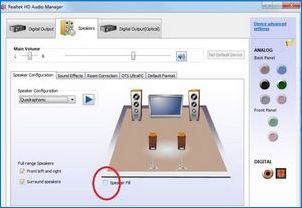
İyi, böyle olur ki Kullanıcılar sadece HDMI arayüzünü başka biriyle karıştırır ve VGA veya DVI ile bağlanın. Bu kablo tipleri, sesin televizyonun aktarılmasına izin vermez, bu da kolayca çoğalamadıklarını açıklar. Veya bağlantı HDMI ile gerçekleştirilebilir, ancak sesin iletmediği belirtilen standartların adaptörlerini kullanmak. Kablonun basitçe belirlenmemesidir. İşe yaramasının nedeni, büyük olasılıkla Fiziksel hasar.


TV ve bilgisayardaki ses seviyelerini kontrol edin
Şimdi, seviyelerin nasıl kontrol edileceğini ve istenen ses seviyesini ayarlamayı veya kapatıldıysa sesi açmayı düşünmeye çalışın. İlk önce bilgisayarda yapın. Bunu yapmak için, ses panelini ses seviyeleri ile açın. Bu, görev çubuğunun sağ tarafındaki tarih ve saatin solunda bulunan hoparlör işaretine tıklarsanız yapılabilir. Ses minimumda ise, kaydırıcıyla hacmi rahat bir seviyeye yükseltmek gerekir.
Artık ses simgesini sıkmalısınız. Sıkıştırın ve “Mikser Sesi” ni seçin.
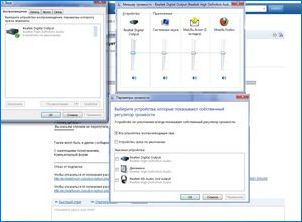
TV ve çalışma programı için gerekli ses seviyesini etkinleştirebileceğiniz yeni bir pencere görünecektir. Kişisel bir bilgisayar kullanmıyorsanız, ancak bir dizüstü bilgisayar, hacmi ve donanımı artırabilirsiniz. Bunu yapmak için, FN tuşunu, hoparlör simgesinin tasvir edildiği klavye düğmelerinden biriyle sıkmak gerekir. Farklı üreticiler farklı. Ekranın sol tarafında, bir pencere belirtilen anahtar kombinasyonuna basılarak yukarıda açılabilen bir seviye ile açılır.

dışında, Televizyondaki sesi kontrol etmelisiniz. Bunu yapmak için, bazı kanalları etkinleştirebilir ve konsoldaki ses seviyesi düğmesine tıklayın. Bazı sessiz modun TV’de dahil edilmediğinden emin olmalısınız. Ses akışı varsa, cihaz düzgün. Değilse, Onarım Master ile iletişime geçmelisiniz. Bazı nedenlerden dolayı hiçbir sebep değilse, modele bağlı olarak TV’nin arka veya ön panelindeki ses seviyesini kullanabilirsiniz.
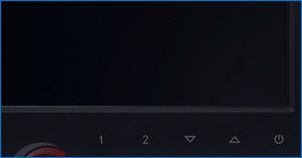
Doğru oynatma cihazını seçin
Yukarıda açıklandığı gibi, o olur Bilgisayarın HDMI olduğunda ses eksikliğinin nedeni TV’ye bağlı, oynatma kaynağı bilgisayarın yanlış seçimidir. Daha önce de belirtildiği gibi, Windows İşletim Sistemi, oynatma cihazını bağladıktan sonra kendiniz belirler. Ve otomatik seçim her zaman doğru değildir, çünkü elle yeniden yapılandırılması gerektiğidir. Doğru oynatma cihazını manuel olarak seçmek için aşağıdaki işlemleri yapmanız gerekir:
- “Reproducing Cihazları” penceresini hızlı bir şekilde aramak için, fareyi birim simgesine sürüp sürdürmelisiniz ve sağ tıklayın – birkaç öğeyi görebilirsiniz, sol fare düğmesine tıklayarak “Aygıtları oynatma” bulmalısınız;
- Şimdi öğeyi TV’nin başlığıyla bulmalısınız;
- “Varsayılan olarak Kullan” düğmesine tıklamanız gerekir;
- Seçiminizi kaydetmek için “Uygula” bekliyoruz.
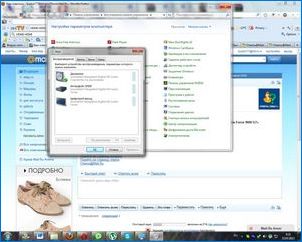
Maddeyi TV’nin adıyla göremiyorsanız, “Engelli Aygıtları Göster” öğesini bulmanız gereken boş bir yere doğru bir tuşa tıklamanız gerekir. Aralarında bir TV varsa, o zaman bulunması ve yukarıdaki adımları yerine getirmesi gerekiyor. Bunu not et Bu kurulum algoritması hem Windows 7 ve 8 hem de 10 için uygundur.



Sürücülerin Kurulumu
Yukarıda belirtildiği gibi, sürücülerle ilgili sorunlar bu makalede düşünülen sorunun başka bir nedeni olabilir. Başlamak için, sorunun sürücülerde olduğu gerçeğinin nasıl oluşturulacağı anlaşılmalıdır.
Onlarla ilgili problemler, cihaz yöneticisindeki cihaz simgelerinin yanındaki ünlem ve soru işaretleri tarafından kanıtlanacaktır.
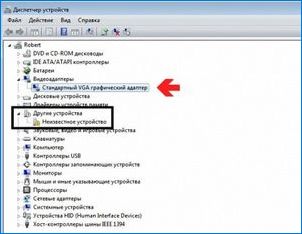
Bir soru işareti varsa, bu, sürücünün hiç kurulu olmadığı anlamına gelir ve ünlem ise – bir sürücü olduğu anlamına gelir, ancak yanlış çalışıyor. Örneğin, virüslerden zarar görebilir. Ek olarak, bir ünlem işareti, sürücüyü güncelleme ihtiyacını gösterebilir. Her durumda, sürücülerle ilgili sorunlar kurulumlarına gidin. Windows 7 ve Windows 10’da nasıl yapılacağını düşünmeye çalışacağız.
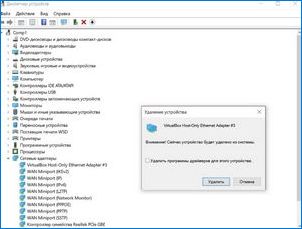
Windows 7 için
Bu nedenle, sürücüleri Windows 7’de indirip yüklemeniz gerekirse, o zaman Aşağıdaki işlemler yapılmalıdır:
- Başlamak için, video kartı üreticisinin resmi web sitesine gidin;
- Bundan sonra, uygun formlarda, uygun menüde tür, seri ve cihaz ailesini seçin;
- Şimdi yeni pencerede, işletim sisteminin bilgisayarda nerede durduğunu ve hangi dilin yükleyici olması gerektiğini belirtmeniz gerekir;
- Bundan sonra, ekran kartındaki uygun tuşa tıklayarak, ekran kartınız için en yeni sürücü paketine bir bağlantı görüntülenecektir;
- Sürücü yüklendikten sonra, yükleyicinin başlatılacağı “İndirme” klasörünü girmeniz gerekir;
- Artık, yüklemek istediğiniz istenen sürücü bileşenlerini seçmeli ve ardından ilgili düğmeye tıklamalısınız, HD Ses yapımcı öğesinin yanındaki kutuyu işaretlemeniz gerekir, çünkü HDMI’deki sesin iletilmesinden sorumludur;
- Şimdi kurulum tamamlanana kadar beklemek istiyor;
- Kişisel bir bilgisayarı yeniden başlatın ve sorunun çözülüp çözülmediğini görün.
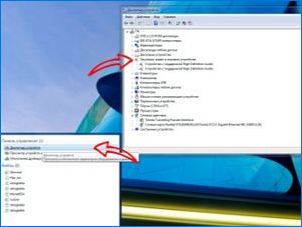
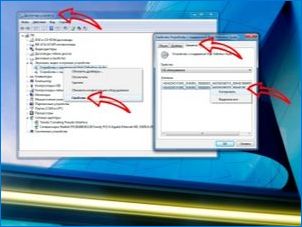
Windows 10 için
Windows 10’da, kurulum algoritması neredeyse aynı olacaktır, çünkü artık tekrarlayamadığı için, birkaç nokta hariç,. Ancak burada kullanıcıyı karıştırabilen bir dizi nüans not etmeniz gerekir. Birincisi, bilgisayardan hemen sonra en uygun sürücülerin otomatik olarak yüklenmesi veya montajı, kurulumdan sonra internete bağlanacağından hemen sonra, Windows 10’da uygulanır. Bu nedenle, sorunun genellikle sistemin sürücüle ilgili herhangi bir sorun göstermediği, ancak tam olarak yüklenmemiştir. Yani, sürücünün kendisi kurulacak, ancak üreticinin arayüzü – hayır.
Sürücünün veya ayarlarının bu yetkili yönetimi nedeniyle, üretmek imkansızdır.
Başka bir yönü, sistemin sürücüleri güncellemesini talep ederken, kurulu sürücünün son olduğunu iddia edeceğinin. Ancak resmi üreticinin sitesine gidebilir ve olmadığından emin olabilirsiniz. Böyle Sürücüleri yalnızca üreticinin resmi web sitesinden indirmenizi ve sürücülerin yeni sürümleri konusundaki periyodik olarak kontrol etmenizi tavsiye ederiz.
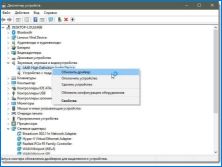
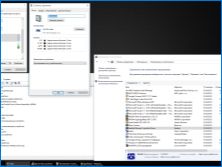

Hiçbir şey yardımcı olursa ne yapmalı?
Yukarıdaki eylemlerin tümünün uygun sonucu getirmediğini ve hala bilgisayar bağlandığında veya HDMI kablosu aracılığıyla bir dizüstü bilgisayarda bulunduğunu varsayalım, TV’de ses yok. Başlamak için, başka bir HDMI kablosu alın ve cihazları onlara bağlamaya çalışın. Bu tür kabloların sorunu genellikle olduğu gerçeğindedir Bir yerde fiziksel bir hasar var, ancak telin koruma katmanıyla gizlenmesi nedeniyle, göze teşhis etmek imkansızdır.


Hala başka bir bilgisayarı TV’ye bağlamaya çalışıyorsunuz. Her şey çalışıyorsa, sorunun bilgisayarda olduğu anlamına gelir – ve bu cihazda tam olarak sorunu aramak mümkün olacaktır. Nasıl davranabileceğinin bir başka seçeneği, bazı adaptörler kullanırsanız, bunlardan biri sadece hatalı olabilir. Böyle bir şeylerde, genellikle adaptörlerin kullanılması önerilmez, çünkü genellikle söz konusu durumlarda ses iletme olasılığını desteklemezlerdir.


Bazı ek yazılımlar varsa, adaptörü kontrol etmek için tasarlanmışsa, ayarlarını görmek için daha dikkatli olmalı. Belirtilen cihazın çalışmasını doğru bir şekilde yapılandırmamak mümkündür. Ayrıca TV’nin kendisi veya HDMI limanının hatalı olabilir. Bunu yapmak için, başka bir cihazı birleştirmeyi deneyebilirsiniz, kabloyu değiştirebilir veya bir dizüstü bilgisayar, bilgisayar, başka bir TV’ye bağlayın, bu da yüksek olasılıkla tanımı kaynağını belirlemenizi sağlar.
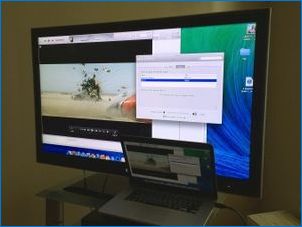

HDMI kablosu üzerinden bağlandığında bir televizyonda ses olmadığında oldukça fazla sayıda dava olduğundan emin olabilirsiniz. Ancak belirli bir arzu ve bir bilgisayarla çalışma alanındaki bazı becerilerde, böyle bir sorunu ortadan kaldırmak oldukça mümkün.
Ses HDMI üzerinden çalışmazsa ne yapmalı, sonra.

Merhaba! HDMI kablosuyla bağlandığımda televizyonda ses çıkmıyor. Bu sorunu nasıl düzeltebilirim? Yardımcı olabilir misiniz? Teşekkürler.